细心的用户发现win10系统没有音频输出设备,现在电脑都有带麦克风功能,遇到此故障,先检测一下声卡是否插好或者损坏,如果一切正常,那说明系统设置出现问题,不懂如何处理的
细心的用户发现win10系统没有音频输出设备,现在电脑都有带麦克风功能,遇到此故障,先检测一下声卡是否插好或者损坏,如果一切正常,那说明系统设置出现问题,不懂如何处理的小伙伴快来阅读下文教程。
推荐:64位win10系统
1、Win+R组合键(开始菜单-运行)输入regedit。
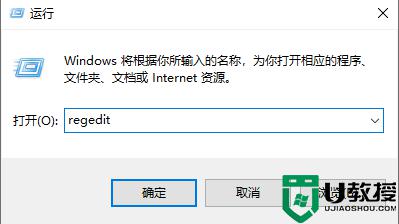
2、进入注册表后依次点进HKEY_LOCAL_MACHINE\SYSTEM\CurrentControlSet\Control\Class\{4D36E96C-E325-11CE-BFC1-08002BE10318},在右边找到UpperFilters。右键点击删除,退出注册表。
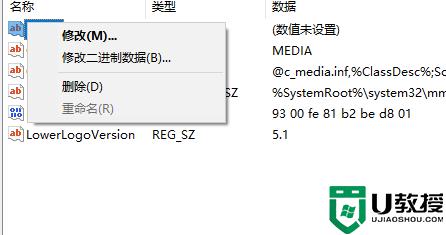
3、进入设备管理器,点开“声音”项。把带有感叹号的声音设备都卸载且删除驱动。
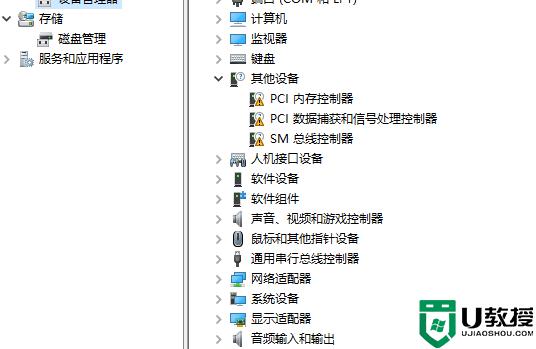
4、点击左上角的“操作”,选择“扫描检测硬件改动”,再刷新一下。
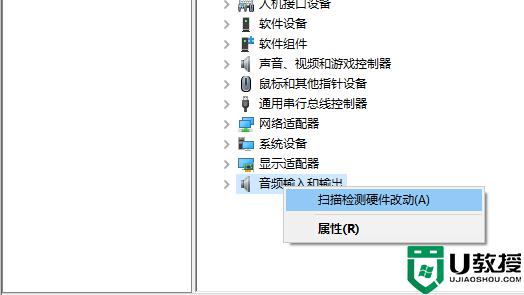
如果是电脑硬件没有问题,可以直接通过上文步骤来解决,希望能帮助到大家。
